css修改按钮样式:CSS修改按钮样式,从基础到高级的样式定制指南
基础按钮样式修改
修改按钮颜色
按钮的颜色是最基本的样式之一,通过CSS的background-color属性可以轻松改变按钮的背景色,color属性则用于设置按钮文字的颜色。
/* 设置按钮背景色为蓝色 */
button {
background-color: #4CAF50;
}
/* 设置按钮文字颜色为白色 */
button {
color: white;
} 调整按钮边框
按钮的边框可以通过border属性进行修改,包括边框宽度、样式和颜色。
/* 设置按钮边框为2px,实线,灰色 */
button {
border: 2px solid #ccc;
} 调整按钮尺寸
通过width和height属性可以控制按钮的大小。
/* 设置按钮宽度为150px,高度为50px */
button {
width: 150px;
height: 50px;
} 进阶样式定制
添加按钮阴影
按钮的阴影效果可以通过box-shadow属性实现,增强按钮的立体感。
/* 添加按钮阴影 */
button {
box-shadow: 5px 5px 10px rgba(0,0,0,0.2);
} 使用CSS过渡效果
过渡效果可以让按钮在状态变化时(如悬停、点击)平滑地改变样式。
/* 按钮悬停时背景色变化 */
button {
transition: background-color 0.3s;
}
button:hover {
background-color: #3e8e41; /* 深绿色 */
} 自定义按钮圆角
通过border-radius属性可以为按钮添加圆角效果。
/* 设置按钮圆角为10px */
button {
border-radius: 10px;
} 使用CSS伪类选择器
伪类选择器如:hover、:active和:focus可以为按钮的不同状态设置不同的样式。
/* 按钮悬停样式 */
button:hover {
background-color: #3e8e41;
}
/* 按钮点击样式 */
button:active {
background-color: #2e7e31;
}
/* 按钮聚焦样式(提高可访问性) */
button:focus {
outline: 2px solid #ff0000;
} 响应式按钮样式
在移动设备和桌面设备上,按钮的样式可能需要调整以适应不同的屏幕尺寸,使用媒体查询可以实现响应式按钮样式。
/* 默认按钮样式 */
button {
padding: 10px 20px;
font-size: 16px;
}
/* 在小屏幕上调整按钮尺寸 */
@media screen and (max-width: 600px) {
button {
width: 100%;
padding: 15px;
font-size: 18px;
}
} 使用CSS框架简化样式修改
许多CSS框架(如Bootstrap、Tailwind CSS)提供了预定义的按钮样式,开发者可以通过添加类名快速修改按钮外观,而无需编写大量CSS代码。
<!-- Bootstrap按钮示例 --> <button type="button" class="btn btn-primary">Primary Button</button> <button type="button" class="btn btn-success">Success Button</button>
CSS修改按钮样式是前端开发中的基础技能,通过掌握颜色、边框、阴影、过渡效果、圆角等属性,以及伪类选择器和媒体查询的使用,开发者可以创建出美观、交互友好的按钮,无论是简单的样式修改还是复杂的响应式设计,CSS都提供了强大的工具来实现,希望本文能帮助你更好地掌握CSS按钮样式定制技巧,提升你的网页设计能力。
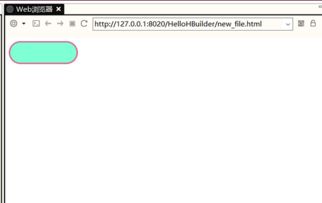
相关文章:
文章已关闭评论!










